3 лучших редактора метаданных видео MP4 для Mac, Windows и Linux
Метаданные — это цифровая информация о файле, которая помогает медиаплеерам и компьютерам идентифицировать их. Метаданные видео встроены в теги, такие как название, дата производства, создатель, альбом, актеры и другие описания. Вы ищете Редактор метаданных MP4 добавить или изменить информацию метаданных видео на компьютере Mac, Windows или Linux?

В этом посте рекомендуются три инструмента, включая бесплатное программное обеспечение для редактирования метаданных MP4, для редактирования тегов метаданных видео на вашем Mac или ПК с Windows. Вы можете выбрать предпочитаемый редактор для проверки, добавления или редактирования метаданных файла MP4.
Независимо от того, используете ли вы ПК с Windows 10/11/8/7 или Mac, когда вам нужно отредактировать метаданные видео, вы можете обратиться к профессионалу. Видео конвертер Ultimate. Будучи полнофункциональным видеоредактором и конвертером, он позволяет редактировать метаданные видео в форматах MP4, MOV, FLV, AVI, MKV, WMV и других форматах.
Если вам нужен редактор метаданных видео MP4 для Mac или ПК с Windows 10/11/8/7, вы можете выбрать рекомендуемый Video Converter Ultimate. Вы можете бесплатно скачать и открыть его, использовать Редактор медиа-метаданных инструмент в Ящик для инструментов чтобы с легкостью добавлять или редактировать теги видео.
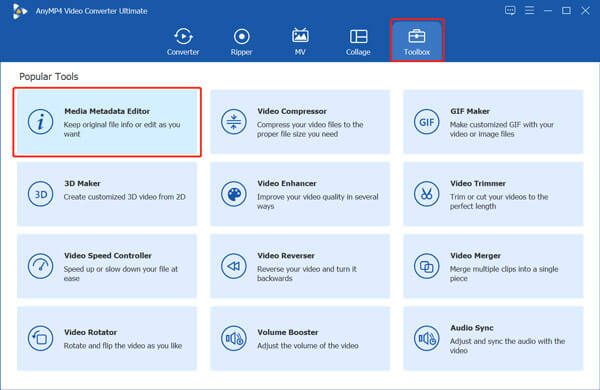
Всплывающее окно Редактор медиа-метаданных На экране появится окно, в котором вы сможете добавить видео MP4. Как видите, он поддерживает множество видео- и аудиоформатов, включая MP4, M4V, MOV, M4A, MP3, WMA, WMV, 3GP, AVI, WAV и другие.
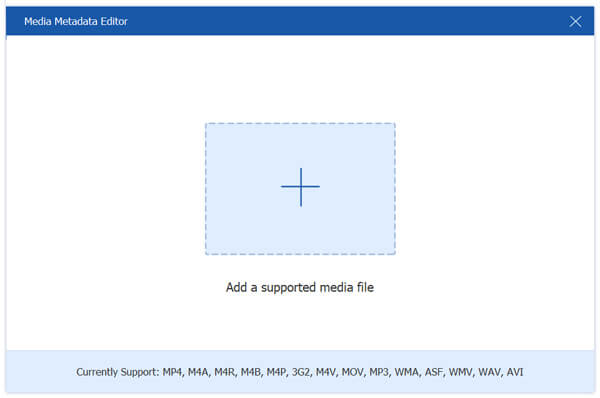
Теперь вам разрешено просматривать, добавлять и редактировать название, исполнителя, альбом, жанр, обложку и другие теги метаданных в зависимости от ваших потребностей.
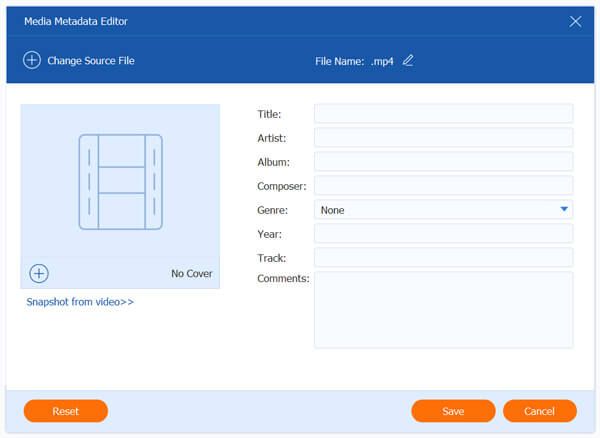
После редактирования метаданных видео MP4 вы можете нажать кнопку «Сохранить», чтобы сохранить изменения.
Если вы ищете бесплатное программное обеспечение для редактирования метаданных MP4 для ПК с Windows, вы можете воспользоваться популярным Метаданные++ попытка. Метаданные++ предназначен для быстрого поиска каталогов файлов, проверки и редактирования информации метаданных. Он совместим с 64-разрядными Windows 10 и Windows 11. Будучи бесплатным редактором метаданных, он поддерживает форматы видео, аудио, текста и изображений.
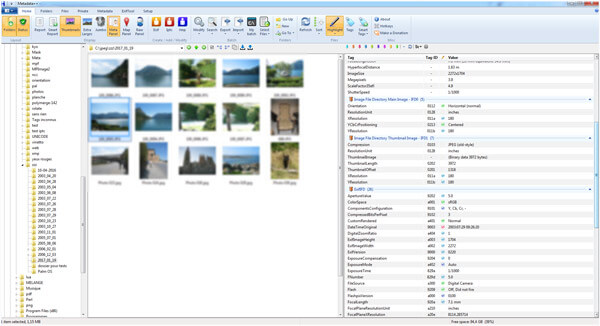
Вы можете зайти на официальный сайт Logipole, чтобы бесплатно установить нужную версию в зависимости от вашей системы. Выберите видео MP4, метаданные которого вы хотите отредактировать в Metadata++, а затем свободно редактируйте различные теги в соответствии с вашими потребностями.
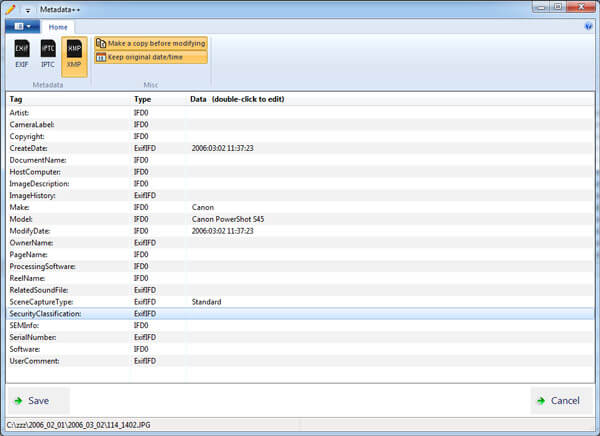
Авидемукс — очень популярный редактор метаданных видео MP4, в основном предназначенный для задач вырезания, фильтрации и кодирования. Он может помочь вам редактировать метаданные MP4 на компьютерах с Windows, macOS и Linux. Будучи бесплатным редактором метаданных MP4, Avidemux поддерживает множество форматов файлов, включая MP4, AVI, ASF, MPEG и другие.
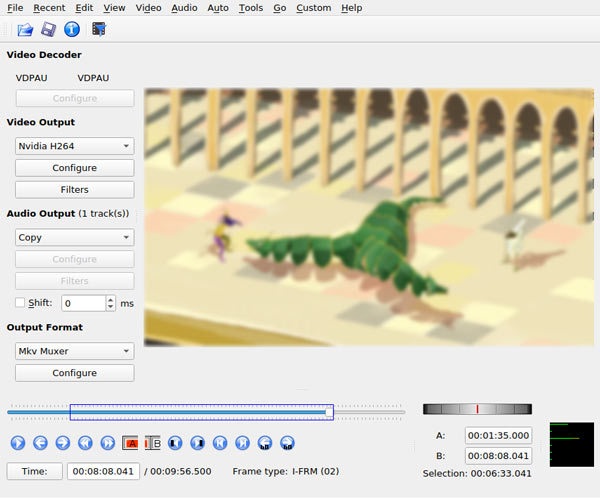
1. Могу ли я редактировать метаданные видео MP4 в проигрывателе Windows Media?
Вам разрешено редактировать имена файлов MP4 только в проигрывателе Windows Media. Дополнительные теги видео MP4 нельзя редактировать напрямую с помощью WMP.
2. Может ли VLC редактировать метаданные MP4?
VLC — это медиаплеер с открытым исходным кодом, который поддерживает множество функций редактирования, записи и преобразования. Он имеет опцию «Информация о мультимедиа» для редактирования тегов видео MP4. Вы можете открыть VLC Media Player на своем компьютере и добавить файл MP4 для воспроизведения. В меню «Инструменты» выберите функцию «Информация о мультимедиа». Вы можете легко просматривать, добавлять или редактировать видеотеги, метаданные, кодек и многое другое во всплывающем окне «Текущая информация о мультимедиа».
3. Могу ли я бесплатно редактировать метаданные видео MP4 онлайн?
Да, в Интернете предлагается множество онлайн-инструментов для редактирования метаданных, которые помогут вам проверять, добавлять и редактировать метаданные видео. Большинство из них поддерживают популярные форматы видео и аудио, такие как MP4 и MP3. Если вы не знаете, какой из них вам следует использовать, вы можете попробовать Online MP4 Tagger, FileProInfo или Metadata2Go.
4. Есть ли бесплатное приложение для редактирования метаданных MP4 для Android?
Да. Вы можете зайти в магазин Google Play, чтобы найти подходящее приложение для редактирования метаданных MP4 для редактирования метаданных фотографий или видео на телефоне Android. При входе в магазин Google Play вы можете ввести «Редактор метаданных MP4» в поле поиска, чтобы быстро найти множество полезных рекомендаций.
Больше чтения
Добавьте аудио к видео с помощью трех инструментов объединения видео и аудио
Как добавить музыку в видео MP4? Как заменить звук в видео? Как объединить аудио и видео онлайн? Из этого поста вы узнаете 3 способа добавить аудио к видео.
Пошаговое руководство по извлечению или удалению субтитров из видео MP4
Это пошаговое руководство о том, как извлечь субтитры из MP4 и сохранить их как отдельный файл или удалить субтитры в видеофайле.
Если вы хотите поместить два видео рядом на один экран, чтобы сделать сравнительные видеоролики, вы можете изучить 10 лучших приложений для параллельного видео в этой статье.
Топ-4 лучших способа создания видео «картинка в картинке» на Windows/Mac
Если вы хотите сами снять обучающие или игровые видеоролики, в этой статье представлены 4 простых метода, которые помогут вам создать видеоролики «картинка в картинке».